Jedną z najwspanialszych funkcji iOS 5 i iTunes 10.5 jest sychronizacja przez Wi-Fi, która pozwala wreszcie wrzucić kabel Apple do szuflady biurka komputerowego i zapomnieć o nim przynajmniej na jakiś czas. Może być to jednak trochę trudne, przynajmniej za pierwszym razem, dlatego podpowiadamy jak ustawić pracę sychronizacji przez Wi-Fi. Oto nasz przydatny przewodnik po tej funkcji.
iTunes Wi-Fi Sync
- Aby włączyć synchronizację przez sieć Wi-Fi w iTunes należy podłączyć urządzenie do komputera i otworzyć iTunes.
- Na karcie Podsumowanie, przejdź do zakładki Opcje, a następnie odhacz opcję „Sychronizuj z tym iPhone’em przez Wi-Fi”. Teraz urządzenie powinno się automatycznie synchronizować przez sieć Wi-Fi po podłączeniu do źródła zasilania(np. podczas nocnego ładowania telefonu). Synchronizację można także zainicjować ręcznie za pomocą poniższych kroków.
- W urządzeniu iOS, przejdź do zakładki Ustawienia, a następnie wejdź w „Ogólne”.
- Wybierz „Synchr. z iTunes (Wi-Fi)”, a następnie wybierz opcję „Synchronizuj teraz”.



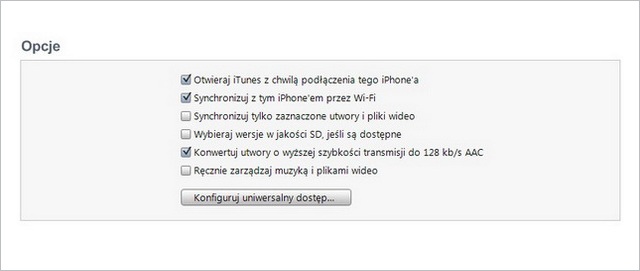
Niestety ale w moim przypadku to zawracanie dupy… Nie mam ładowarki do telefonu (korzystam z kabla usb i komputera) a do synchronizacji konieczne jest podpięcie do źródła zasilania. To takie trochę mijające się z celem bo szybciej zsynchronizuję przez kabel bo tak czy siak jest podpięty.
nie trzeba mieć podpiętego telefonu do zasilania… Mi działa bez 😉
OO mi przy 72% naładowania baterii wyświetliło się „proszę podłączyć urządzenie do źródła zasilania” czy coś takiego 😉
mi się jedynie sycnchronizuje gdy podlacze do komputera :/